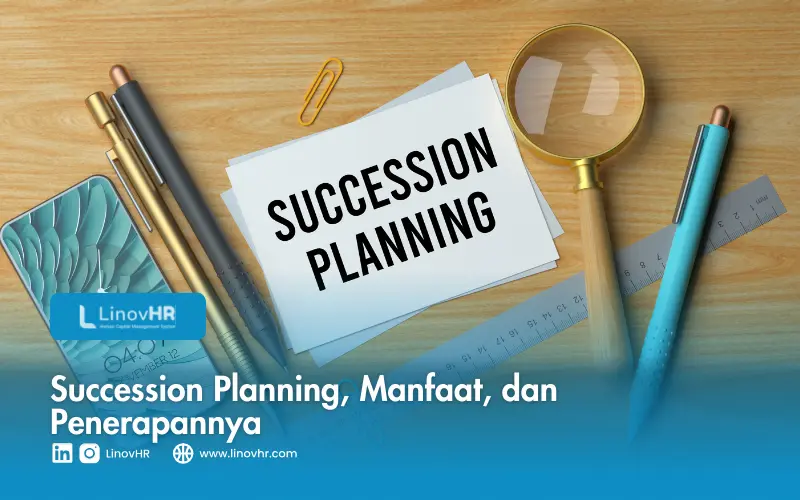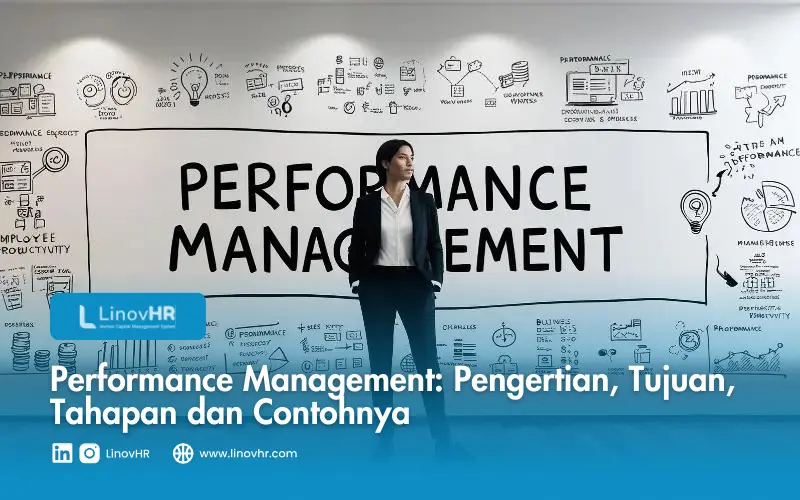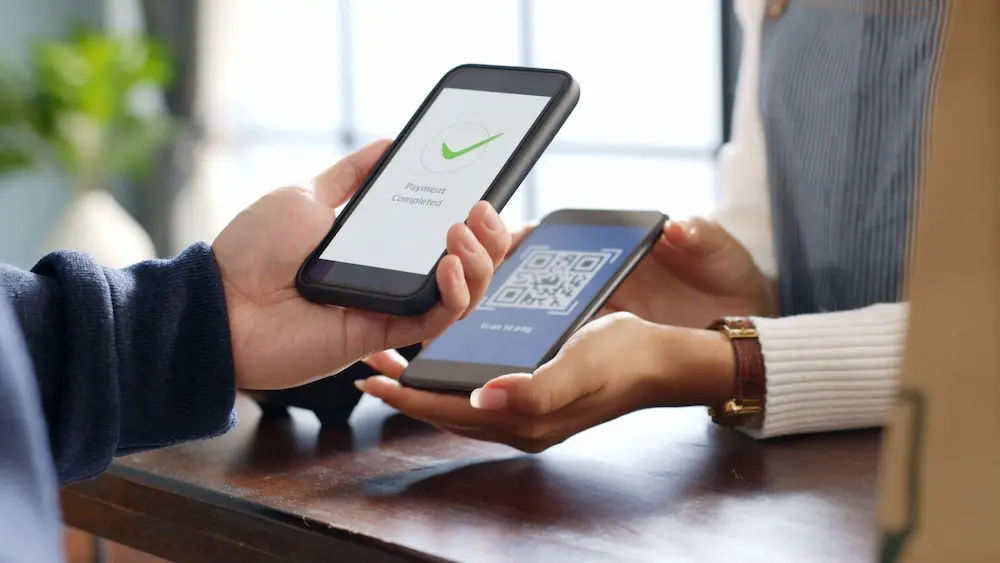Tanda tangan digital adalah solusi untuk menandatangani dokumen dari mana saja.
Zaman dahulu, perusahaan menggunakan metode tanda tangan langsung untuk menandatangani dokumen bisnis. Pada masa itu, menandatangani dokumen bisnis adalah proses yang panjang dan tidak efisien.
Kegiatan ini melibatkan beberapa tahap seperti pencetakan, penandatanganan, pemindaian, dan pengiriman melalui email, faks atau kurir. Butuh waktu lama untuk mendapatkan tanda tangan yang diperlukan dari banyak penerima pada berbagai perjanjian bisnis yang dapat menunda proses operasi bisnis.
Oleh karena itu, sudah banyak pengusaha yang berubah menjadi tanda tangan digital. Selain lebih efisien, efektif, dan juga irit biaya.
Namun cara membuat tanda tangan digital bagaimana? Ikuti langkah berikut!
Cara Membuat Tanda Tangan Digital dengan MS Word
Terdapat beberapa tahapan yang dapat Anda ikuti untuk membuat tanda tangan digital di word. Ikuti cara dibawah ini!
- Untuk menambahkan tanda tangan digital, buka dokumen Microsoft Word Anda dan klik di mana Anda ingin menambahkan baris tanda tangan Anda.
- Pilih tab Insert, lalu klik Signature Line di grup Text.

- Kotak pop-up Signature Setup akan muncul. Masukkan informasi Anda di bidang teks dan klik OK.

- Klik dua kali signature line.

- Kotak pop-up Sign akan muncul. Di X, ketik nama Anda. Selanjutnya, lihat bidang Signing as: field. Pilih sertifikat penandatanganan. Untuk memastikan bahwa ini adalah sertifikat yang benar, klik tombol Change.

- Klik Click here to view the certificate properties.
- Kotak Certificate Details akan muncul. Buka tab Details dan scroll ke bawah ke Key Usage. Klik satu kali. Kotak teks bawah sekarang harus menampilkan Digital Signature, Non-Repudiation. Jika ya, maka ini adalah sertifikat yang tepat. Klik Oke.
- Jika ini adalah sertifikat yang salah, klik OK. Kemudian klik More Choices untuk melihat sertifikat lainnya. Pilih sertifikat lain dan ulangi langkah-langkah ini hingga Anda menemukan sertifikat yang benar.
- Klik tombol Sign untuk menandatangani dokumen. Masukkan kartu PIV Anda ke card reader. Masukkan PIN Smart Card (PIV) Anda dan klik OK.
- The Signature Confirmation memberitahu Anda bahwa Microsoft Word menyimpan tanda tangan digital Anda. Klik Oke.

Baca Juga: Digital Signature: Pengertian, Manfaat, Cara Kerja, dan Rekomendasi Penyedia Layanannya
Cara Membuat Tanda Tangan Digital Online
Selain dari Microsoft Word, terdapat cara membuat tanda tangan digital di online. Terdapat beberapa situs yang terpercaya yang akan membantu Anda. Apa saja?
1. Adobe

- Klik review dan sign link di email
Dalam email yang Anda terima dari pengirim dokumen untuk ditandatangani, klik tautan berlabel “Klik di sini untuk meninjau dan menandatangani…” - Klik prompt di dokumen
- Buat tanda tangan
Jendela pop-up akan terbuka untuk memungkinkan Anda membuat tanda tangan elektronik di bidang tanda tangan. - Pilih opsi tanda tangan
Pilih dari empat opsi mudah: ketik nama Anda, gambar dengan mouse, unggah gambar tanda tangan Anda, atau tanda tangani dengan jari atau stylus Anda di layar sentuh. - Menandatangani dokumen
Pilih Terapkan untuk menambahkan tanda tangan Anda ke baris tanda tangan dan melihat pratinjau dokumen yang ditandatangani sebelum Anda menyetujuinya. - Menyelesaikan tanda tangan
Pilih “Klik untuk Menandatangani” di bagian bawah untuk menyelesaikan tanda tangan elektronik Anda. - Kirim
Adobe Sign secara otomatis mengirimi Anda dan pengirim dokumen yang ditandatangani terakhir.
2. Smallpdf

Selain melalui Adobe, Anda juga bisa menggunakan Smallpdf, seperti apa caranya?
- Buka halaman eSign Smallpdf.
- Unggah dokumen yang perlu ditandatangani.
- Klik Add Signature untuk membuat tanda tangan baru.
- Setelah itu, pindahkan tanda tangan Anda ke dokumen Anda.
- Tekan Finish & Sign dan unduh dokumen Anda.
Baca Juga: Cara Membuat Press Release Serta Contohnya
3. DocuSign

Jika Anda sebagai Pengirim, Anda dapat mengirim dokumen untuk ditandatangani dalam tiga langkah mudah:
- Unggah dokumen Anda ke dalam aplikasi tanda tangan elektronik, seperti pada aplikasi eSignature DocuSign.
- Pindahkan di bidang tanda tangan, teks, dan tanggal di mana penerima perlu mengambil tindakan.
- Klik kirim. Aplikasi tanda tangan elektronik akan mengirimkan link melalui email ke penerima sehingga mereka dapat mengakses dokumen dan menandatangani.
Jika Anda adalah penerima, Anda dapat menandatangani dalam lima langkah sederhana dengan DocuSign eSignature:
- Buka email dengan permintaan untuk menandatangani dokumen Anda secara digital.
- Klik linknya. Dokumen Anda harus dibuka di alat tanda tangan elektronik seperti aplikasi eSignature DocuSign.
- Menyetujui penandatanganan elektronik.
Anda mungkin diminta untuk setuju untuk menandatangani. Setelah mengkonfirmasi persetujuan dan jika dokumen dikirim melalui DocuSign eSignature, Anda akan melihat tag dengan instruksi untuk Sign atau Initial.
- Klik setiap tag dan ikuti petunjuk untuk menambahkan tanda tangan elektronik Anda jika diperlukan untuk menandatangani atau inisial.
- Verifikasi identitas Anda dan ikuti petunjuk untuk mengadopsi tanda tangan elektronik Anda.
Baca Juga: Cara Membuat Absen Online dengan Tanda Tangan
Untuk HRD, Mudahkan urusan Karyawan dengan LinovHR!

Beralih ke manajemen yang lebih digital membutuhkan waktu dan tenaga untuk menyetarakan informasi agar seluruh karyawan paham dan lebih digital savvy. LinovHR akan membantu Anda untuk merubah proses manajemen SDM lebih digital.
Software HRD dari LInovHR hadir memecahkan berbagai masalah selama pengelolaan karyawan jauh lebih cepat dan efektif. Dengan satu software yang bisa diakses dari mana saja manajemen SDM bisa menjadi lebih optimal.
Untuk penyimpanan database karyawan? Bisa! Untuk menghitung absensi karyawan? Bisa! Hingga sistem penggajian yang akurat? Pastinya juga bisa!
Segera ubah sistem manajemen yang konvensional jadi lebih modern. Untuk informasi lebih lengkap mengenai Software HRD Indonesia dari LinovHR, segera hubungi tim layanan LinovHR!